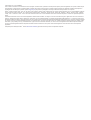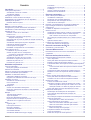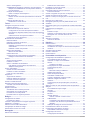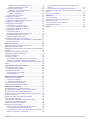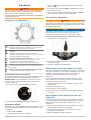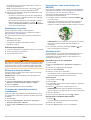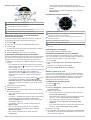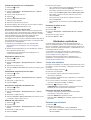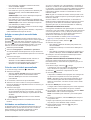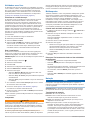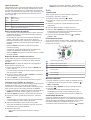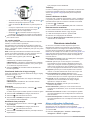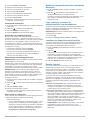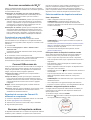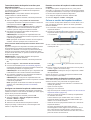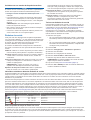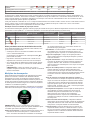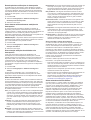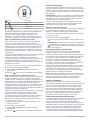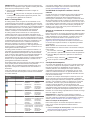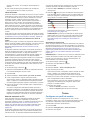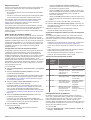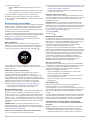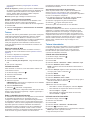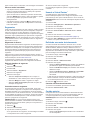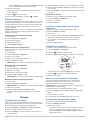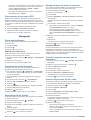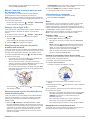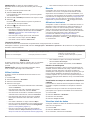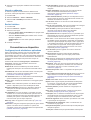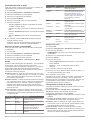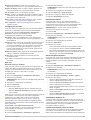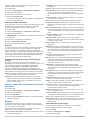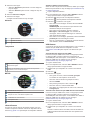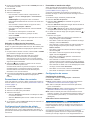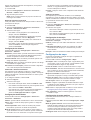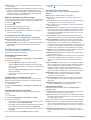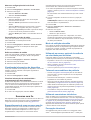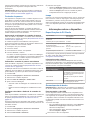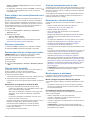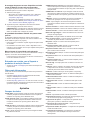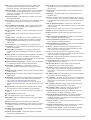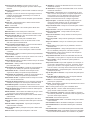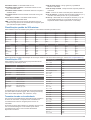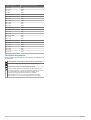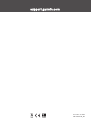Garmin D2™ Charlie Manual do proprietário
- Categoria
- Celulares
- Tipo
- Manual do proprietário

D2
™
CHARLIE
Manual do proprietário

© 2017 Garmin Ltd. ou suas subsidiárias
Todos os direitos reservados. Em conformidade com as leis que regem os direitos autorais, o presente manual não pode ser copiado, parcial ou integralmente, sem o prévio consentimento por
escrito da Garmin. A Garmin se reserva o direito de alterar ou melhorar seus produtos e fazer mudanças no conteúdo do presente manual sem a obrigação de notificar qualquer pessoa ou
organização sobre tais alterações ou melhorias. Acesse www.garmin.com para conferir as atualizações mais recentes e obter mais informações sobre o uso do produto.
Garmin
®
, o logotipo da Garmin, ANT+
®
, Auto Lap
®
, Auto Pause
®
, Edge
®
, inReach
®
, TracBack
®
, VIRB
®
e Virtual Partner
®
são marcas comerciais da Garmin Ltd. ou de suas subsidiárias, registradas
nos EUA e em outros países. Connect IQ
™
, D2
™
, Garmin Connect
™
, Garmin Express
™
, Garmin Golf
™
, Garmin Move IQ
™
, Garmin Pilot
™
, HRM-Run
™
, HRM-Tri
™
, QuickFit
™
, tempe
™
, TruSwing
™
,
TrueUp
™
, Varia
™
, Varia Vision
™
, Vector
™
e Xero
™
são marcas comerciais da Garmin Ltd. ou suas subsidiárias. Essas marcas comerciais não podem ser usadas sem a permissão expressa da
Garmin.
American Heart Association
®
é uma marca comercial registrada da American Heart Association, Inc. Android
™
é uma marca comercial da Google Inc. Apple
®
e Mac
®
são marcas comerciais da
Apple Inc., registrada nos Estados Unidos da América e em outros países. A marca da palavra Bluetooth
®
e os logotipos são propriedade da Bluetooth SIG, Inc., e qualquer uso de tais marcas
pela Garmin é realizado sob licença. The Cooper Institute
®
, bem como quaisquer marcas comerciais relacionadas são propriedade da Cooper Institute. Di2
™
é uma marca comercial da Shimano,
Inc. Shimano
®
é uma marca comercial registrada da Shimano, Inc. STRAVA e Strava
™
são marcas comerciais da Strava, Inc. Análises avançadas de batimento cardíaco por Firstbeat. Training
Stress Score
™
(TSS), Intensity Factor
™
(IF) e Normalized Power
™
(NP) são marcas comerciais da Peaksware, LLC. Wi‑Fi
®
é uma marca registrada da Wi-Fi Alliance Corporation. Windows
®
é
uma marca comercial registrada da Microsoft Corporation nos Estados Unidos da América e em outros países. Outras marcas registradas e nomes de marcas são dos seus respectivos
proprietários.
Este produto possui certificação da ANT+
®
. Acesse www.thisisant.com/directory para obter uma lista de produtos e de aplicativos compatíveis.

Sumário
Introdução....................................................................... 1
Visão geral do dispositivo........................................................... 1
Visualizando o menu de controles......................................... 1
Visualizando widgets............................................................. 1
Carregando o dispositivo............................................................ 1
Atualizando o banco de dados de aviação................................. 1
Emparelhando seu smartphone com seu dispositivo................. 1
Atualizações do produto............................................................. 2
Definindo Garmin Express..................................................... 2
Vôo................................................................................... 2
Definindo o alerta de altitude...................................................... 2
Configurando a pressão barométrica manualmente.................. 2
Visualizando o radar meteorológico do NEXRAD...................... 2
Atividade de voo......................................................................... 2
Definindo o valor de voo automático..................................... 2
Iniciar um voo.........................................................................2
Navegar para o aeroporto mais próximo............................... 2
Aeroporto mais próximo.................................................... 3
Navegando até um ponto de parada de aviação usando seu
identificador............................................................................3
Visualizando informações do ponto de parada...................... 3
Indicador de situação horizontal............................................ 3
Interrompendo a navegação.................................................. 3
Desabilitar o temporizador de voo automático...................... 3
Rotas e planos de voo................................................................ 3
Localizando um ponto de parada.......................................... 3
Criando um plano de voo no dispositivo................................ 4
Conectar-se ao aplicativo Garmin Pilot™......................... 4
Seguindo um plano de voo.................................................... 4
Visualizando um plano de voo no mapa................................ 4
Revertendo e seguindo um plano de voo.............................. 4
Editando um plano de voo..................................................... 4
Excluindo um plano de voo.................................................... 4
Atividades e aplicativos................................................. 4
Iniciar uma atividade................................................................... 4
Dicas para gravação de atividades........................................ 4
Parando uma atividade............................................................... 4
Adição ou remoção de uma atividade favorita........................... 5
Criando uma atividade personalizada........................................ 5
Atividades em ambientes internos.............................................. 5
Calibrando a distância na esteira.......................................... 5
Registrar uma atividade de treinamento de força.................. 5
Atividades ao ar livre.................................................................. 6
Visualizar as corridas de esqui.............................................. 6
Usar o metrônomo................................................................. 6
Jumpmaster........................................................................... 6
Multiesportes.............................................................................. 6
Criando uma atividade multiesportes.....................................6
Dicas para Treinamento de triatlo ou Usar atividades
multiesportes..........................................................................6
Natação...................................................................................... 6
Terminologia da natação....................................................... 6
Tipos de braçadas................................................................. 7
Dicas para atividades de natação.......................................... 7
Repousar durante a natação em piscina............................... 7
Treinando com o registro de exercícios................................. 7
Golfe........................................................................................... 7
Jogando golfe........................................................................ 7
Informações do buraco.......................................................... 7
Movendo a bandeira.............................................................. 7
Visualizando obstáculos........................................................ 7
Ver tacadas medidas............................................................. 8
Visualizando distâncias de layup e dogleg............................ 8
Pontuando
..............................................................................8
Atualizando uma pontuação.................................................. 8
TruSwing™............................................................................ 8
Usando o Odômetro de Golfe................................................ 8
Rastreamento de estatísticas................................................ 8
Recursos conectados.................................................... 8
Ativar notificações do Bluetooth................................................. 8
Visualizando notificações.......................................................9
Recebendo uma chamada telefônica.................................... 9
Respondendo uma mensagem de texto................................ 9
Gerenciando as notificações..................................................9
Desativar o emparelhamento de smartphone Bluetooth............ 9
Ligar e desligar os alertas de emparelhamento com
smartphones
............................................................................... 9
Localizar um dispositivo móvel perdido...................................... 9
Garmin Connect..........................................................................9
Atualizando software usando o Garmin Connect Mobile..... 10
Atualização de software usando o Garmin Express............ 10
Usar o Garmin Connect em seu computador..................10
Sincronização manual de dados com o Garmin Connect
Mobile.................................................................................. 10
Aplicativo Garmin Golf™......................................................10
Iniciando uma sessão do GroupTrack...................................... 10
Dicas para sessões do GroupTrack.....................................10
Recursos conectados do Wi‑Fi®................................ 11
Conectando a uma rede Wi‑Fi.................................................. 11
Connect IQRecursos do.............................................. 11
Download de recursos do Connect IQ utilizando o
computador
............................................................................... 11
Recursos da frequência cardíaca............................... 11
Pulseira medidora de frequência cardíaca............................... 11
Usar o dispositivo.................................................................11
Dicas para dados de frequência cardíaca errados.............. 11
Exibindo o widget de frequência cardíaca........................... 11
Transmitindo dados da frequência cardíaca para dispositivos
Garmin................................................................................. 12
Como transmitir dados da frequência cardíaca durante
uma atividade.................................................................. 12
Configurar um alerta de frequência cardíaca anormal........ 12
Desativar o monitor de frequência cardíaca medida no
pulso.................................................................................... 12
Colocar o monitor de frequência cardíaca................................ 12
Dicas para dados de frequência cardíaca errados.............. 12
Cuidados com seu monitor de frequência cardíaca............ 13
Dinâmica da corrida.................................................................. 13
Treinar com dinâmica de corrida......................................... 13
Indicadores coloridos e dados da dinâmica de corrida........ 13
Dados de equilíbrio de tempo de contato com o solo..... 13
Oscilação vertical e os dados de proporção vertical....... 14
Dicas para dados ausentes da dinâmica de corrida............ 14
Medições de desempenho....................................................... 14
Desativação das notificações de desempenho................... 15
Como detectar automaticamente medições de
desempenho........................................................................ 15
Sincronização medições de atividades e de desempenho.. 15
Status de treinamento.......................................................... 15
Dicas para obter o status de treinamento....................... 15
Sobre estimativas de VO2 máximo......................................15
Obter seu VO2 máximo estimado para corrida............... 16
Obter seu VO2 máximo estimado para ciclismo............. 16
Tempo de recuperação........................................................ 16
Exibir seu tempo de recuperação................................... 16
Frequência cardíaca de recuperação.................................. 16
Carga de treinamento.......................................................... 16
Exibir seus tempos de corrida previstos.............................. 16
Sumário i

Sobre o Training Effect........................................................ 17
Variabilidade da frequência cardíaca e nível de estresse... 17
Exibição da variabilidade de sua frequência cardíaca e
nível de estresse............................................................. 17
Condição de desempenho................................................... 17
Exibir a condição do desempenho.................................. 17
Limiar de lactato...................................................................18
Efetuar um teste orientado para determinar o limiar de
lactato..............................................................................18
Obtendo estimativa de FTP................................................. 18
Realizando um teste de FTP...........................................18
Treino............................................................................ 18
Configurar seu perfil de usuário............................................... 18
Objetivos de treino............................................................... 19
Sobre zonas de frequência cardíaca................................... 19
Configurando suas zonas de frequência cardíaca.......... 19
Permitindo ao dispositivo definir suas zonas de frequência
cardíaca
.......................................................................... 19
Cálculos da zona de frequência cardíaca....................... 19
Configurando zonas de potência......................................... 19
Monitoramento de atividades................................................... 20
Meta automática.................................................................. 20
Utilizando o alerta de movimento.........................................20
Monitoramento do sono....................................................... 20
Utilizando o monitoramento de descanso
automatizado...................................................................20
Utilizando o Modo não perturbe...................................... 20
Minutos de intensidade........................................................ 20
Minutos de intensidade................................................... 20
Garmin Move IQ™............................................................... 20
Configurações do monitoramento de atividades................. 20
Desligar o monitoramento de atividades......................... 21
Treinos...................................................................................... 21
Seguir um treino da Web..................................................... 21
Iniciando um treino...............................................................21
Sobre o calendário de treinamento...................................... 21
Usar Garmin Connect planos de treinamento................. 21
Adaptive Training Plans.................................................. 21
Treinos intervalados................................................................. 21
Criando um treino intervalado.............................................. 21
Iniciando um treino intervalado............................................ 21
Parar um treino intervalado..................................................22
Segmentos................................................................................22
Segmentos do Strava™....................................................... 22
Exibindo detalhes do segmento........................................... 22
Correndo contra um segmento............................................ 22
Usando o Virtual Partner®........................................................ 22
Definindo uma meta de treinamento........................................ 22
Cancelar uma meta de treinamento.................................... 22
Corrida anterior......................................................................... 22
Registros Pessoais................................................................... 23
Visualizando seus recordes pessoais.................................. 23
Restaurando um recorde pessoal........................................ 23
Excluindo um recorde pessoal............................................. 23
Excluindo todos os registros pessoais................................. 23
Relógio.......................................................................... 23
Configurando um alarme.......................................................... 23
Excluindo um alarme........................................................... 23
Iniciando o temporizador de contagem regressiva................... 23
Utilizando o cronômetro............................................................ 23
Adicionar fusos horários alternativos........................................ 23
Configuração de alertas do relógio........................................... 23
Sincronizando a hora com o GPS............................................ 24
Navegação.................................................................... 24
Salvar sua localização.............................................................. 24
Editando seus locais salvos
................................................. 24
Projetando um ponto de parada............................................... 24
Navegando até um destino....................................................... 24
Navegando para um ponto de interesse.................................. 24
Pontos de interesse............................................................. 24
Criando e seguindo um percurso no dispositivo....................... 24
Criando um percurso de ida e volta.......................................... 24
Marcar e começar a navegar para um local de homem ao
mar............................................................................................25
Navegar com o Sight 'N Go...................................................... 25
Navegando para seu ponto de partida durante uma
atividade................................................................................... 25
Navegando para o ponto de partida da sua última atividade
salva......................................................................................... 25
Interrompendo a navegação..................................................... 25
Mapa......................................................................................... 25
Exibindo o mapa.................................................................. 25
Salvando ou navegando para um local no mapa................ 25
Navegando com o recurso Perto de mim............................ 25
Bússola..................................................................................... 26
Altímetro e barômetro............................................................... 26
Leituras do altímetro............................................................ 26
Histórico........................................................................ 26
Utilizar histórico........................................................................ 26
Histórico de multiesporte..................................................... 26
Visualizando seu tempo em cada zona de frequência
cardíaca
............................................................................... 26
Visualizar totais de dados......................................................... 26
Usando o odômetro.................................................................. 27
Excluir histórico.........................................................................27
Personalizar seu dispositivo....................................... 27
Configurações de atividades e aplicativos............................... 27
Personalizando telas de dados............................................ 28
Adicionar um mapa a uma atividade................................... 28
Alertas.................................................................................. 28
Configurar um alerta....................................................... 28
Configurações do mapa de atividade.................................. 28
Configurações de rotas........................................................ 29
Auto Lap...............................................................................29
Marcando voltas por distância........................................ 29
Habilitar Auto Pause®......................................................... 29
Ativar elevação automática.................................................. 29
Velocidade e distância 3D................................................... 29
Ligando e desligando a tecla de voltas................................ 29
Utilizando rolagem automática.............................................30
UltraTrac.............................................................................. 30
Configurações de tempo limite para economia de
energia................................................................................. 30
Alterar a ordem de uma atividade na lista de aplicativos......... 30
Widgets..................................................................................... 30
Personalizando loop do widget............................................ 30
Altímetro...............................................................................31
Temperatura........................................................................ 31
METAR................................................................................ 31
inReach Remota.................................................................. 31
Usando o inReach controle remoto................................ 31
VIRB Remota....................................................................... 31
Controlando uma câmera de ação VIRB........................ 31
Controlar uma câmera de ação VIRB durante uma
atividade.......................................................................... 31
Utilização do widget de nível de estresse............................ 32
Personalizando o Menu de controles....................................... 32
Configurações da interface do relógio...................................... 32
Personalizar a interface do relógio...................................... 32
Configurações do sensor.......................................................... 32
Configurações da bússola................................................... 32
ii Sumário

Calibrando a bússola manualmente............................... 32
Definindo referência como Norte.................................... 33
Configuração do altímetro....................................................33
Calibrando o altímetro barométrico................................. 33
Configurações do barômetro............................................... 33
Calibrar o barômetro....................................................... 33
Configurações de elevação................................................. 33
Configurações do mapa........................................................... 33
Configurações do mapa marítimo........................................ 33
Exibição e ocultação dos dados do mapa........................... 34
Configurações do GroupTrack..................................................34
Configurações de navegação................................................... 34
Personalizar recursos do mapa........................................... 34
Configurando um indicador de proa.................................... 34
Configurando alertas de navegação.................................... 34
Configurações do sistema........................................................ 34
Configurações de hora.........................................................34
Alterar as configurações da luz de fundo............................ 35
Personalizando as teclas de atalho..................................... 35
Definir as unidades de medida............................................ 35
Visualizando informações do dispositivo.................................. 35
Visualizar informações de conformidade e regulamentação
do rótulo eletrônico.............................................................. 35
Sensores sem fio.......................................................... 35
Emparelhamento de seus sensores sem fio............................ 35
Modo de exibição estendida..................................................... 35
Utilizando um sensor opcional de cadência ou velocidade para
bicicletas................................................................................... 35
Treinando com medidores de potência.................................... 35
Utilizando comutadores eletrônicos.......................................... 35
Percepção situacional...............................................................35
Contador de passos..................................................................36
Aprimorando a calibragem do contador de passos............. 36
Calibrando o contador de passos manualmente................. 36
Configurar velocidade e distância do contador de passos.. 36
tempe........................................................................................ 36
Informações sobre o dispositivo................................ 36
Especificações do D2 Charlie................................................... 36
Informações sobre a bateria................................................ 36
Gerenciamento de dados......................................................... 36
Desconectando o cabo USB................................................ 36
Excluindo arquivos............................................................... 37
Manutenção do dispositivo......................................... 37
Cuidados com o dispositivo...................................................... 37
Limpando o dispositivo........................................................ 37
Limpando as pulseiras de couro.......................................... 37
Trocando as pulseiras QuickFit™.............................................37
Ajuste da pulseira metálica do relógio...................................... 37
Solução de problemas................................................. 37
Meu dispositivo está com o idioma errado............................... 37
Meu smartphone é compatível com meu dispositivo?.............. 37
Meu telefone não se conecta ao dispositivo............................. 37
Posso utilizar o meu sensor Bluetooth com o meu relógio?..... 38
Reiniciar o dispositivo............................................................... 38
Restaurando todas as configurações padrão........................... 38
Obtendo sinais de satélite........................................................ 38
Aprimorando a receptação de satélite do GPS................... 38
A leitura da temperatura não é exata....................................... 38
Aumentando a vida útil da bateria............................................ 38
Monitoramento de atividades................................................... 38
Minha contagem de passos diários não aparece................ 38
A contagem de passos não está precisa............................. 38
A contagem de passos no meu dispositivo e minha conta do
Garmin Connect não correspondem.................................... 39
A quantidade de andares subidos não parece estar
precisa................................................................................. 39
Meus minutos de intensidade estão piscando..................... 39
Entrando em contato com o Suporte a produtos de aviação
Garmin
...................................................................................... 39
Obter mais informações............................................................39
Apêndice....................................................................... 39
Campos de dados.....................................................................39
Classificações padrão do VO2 máximo.................................... 43
Classificações FTP................................................................... 43
Tamanho da roda e circunferência........................................... 43
Definições de símbolos.............................................................44
Índice............................................................................. 45
Sumário iii


Introdução
ATENÇÃO
Consulte o guia Informações importantes sobre segurança e
sobre o produto na caixa do produto para obter mais detalhes
sobre avisos e outras informações importantes.
Consulte sempre seu médico antes de começar ou modificar o
programa de exercícios.
Visão geral do dispositivo
LIGHT
Selecione para ligar ou desligar a luz de fundo.
Mantenha pressionado para visualizar o menu de controles.
Mantenha pressionado para ligar o dispositivo.
Selecione para ver a lista de atividade e iniciar ou parar uma
atividade.
Selecione para escolher uma opção em um menu.
Mantenha pressionado para navegar até um ponto de parada
de aviação usando seu identificador.
BACK
Selecione para retornar a tela anterior.
Selecione para gravar uma volta, um descanso ou uma
transição durante uma atividade multiesportes.
Pressione para navegar até o aeroporto mais próximo.
DOWN
Selecione para navegar pelo loop de widget e pelos menus.
Mantenha pressionado para ver a tela de relógio a partir de
qualquer tela.
UP
Selecione para navegar pelo loop de widget e pelos menus.
Mantenha pressionado para visualizar o menu.
Visualizando o menu de controles
O menu de controles contém opções, tais como ativar o modo
Não perturbe, bloquear as teclas e desligar o dispositivo.
OBSERVAÇÃO: você pode adicionar, reordenar e remover
opções do menu de controles (Personalizando o Menu de
controles, página 32).
1
Em qualquer tela, mantenha LIGHT pressionado.
2
Selecione UP ou DOWN para navegar pelas opções.
Visualizando widgets
O dispositivo vem pré-carregado com diversos widgets, e outros
disponíveis mediante emparelhamento do dispositivo com um
smartphone.
• Selecione UP ou DOWN.
O dispositivo passa pelo loop do widget.
• Selecione para visualizar opções e funções adicionais
para um widget.
• Em qualquer tela, mantenha BACK pressionado para voltar
para a tela de relógio.
• Se você estiver gravando uma atividade, selecione BACK
para retornar às páginas de dados da atividade.
Carregando o dispositivo
ATENÇÃO
Este dispositivo contém uma bateria de íon-lítio. Consulte o guia
Informações importantes sobre segurança e sobre o produto na
caixa do produto para obter mais detalhes sobre avisos e outras
informações importantes.
AVISO
Para evitar a corrosão, limpe e seque totalmente os contatos e
a área subjacente antes de carregar ou conectar a um
computador. Consulte as instruções de limpeza no índice.
1
Conecte a extremidade menor do cabo USB na porta de
carregamento no seu dispositivo.
2
Conecte a extremidade maior do cabo USB à porta de
carregamento USB.
3
Carregue o dispositivo completamente.
Atualizando o banco de dados de aviação
Para poder atualizar o banco de dados de aviação, é necessário
criar uma conta Garmin
®
e adicionar seu dispositivo. Você pode
visualizar a ID da sua unidade na tela de informações do
dispositivo (Visualizando informações do dispositivo,
página 35).
O banco de dados de aviação é válido por 28 dias por vez e
inclui localizações de aeroportos em todo o mundo, auxílio à
navegação e dados de interseção.
1
Conecte seu dispositivo a um computador usando o cabo
USB fornecido.
2
Acesse www.flyGarmin.com.
3
Faça login em sua conta Garmin.
4
Siga as instruções na tela para atualizar o banco de dados
de aviação.
Emparelhando seu smartphone com seu
dispositivo
Para usar os recursos conectados do dispositivo D2, ele deve
ser emparelhado diretamente pelo aplicativo Garmin Connect
™
Mobile, ao invés das configurações do Bluetooth
®
no seu
smartphone.
1
Através da loja de aplicativos em seu smartphone, instale e
abra o aplicativo Garmin Connect Mobile.
2
Coloque seu smartphone em um raio de até 10 metros
(33 pés) do seu dispositivo.
3
Selecione LIGHT para ligar o dispositivo.
Introdução 1

Na primeira vez que você ligar o dispositivo, ele entra no
modo de emparelhamento.
DICA: você pode pressionar LIGHT e selecionar para
entrar manualmente no modo de emparelhamento.
4
Selecione uma opção para adicionar seu dispositivo à sua
conta doGarmin Connect:
• Se esta for a primeira vez que você está emparelhando
um dispositivo com o aplicativo Garmin Connect Mobile,
siga as instruções na tela.
• Se você já tiver emparelhado outro dispositivo usando o
aplicativo Garmin Connect Mobile, no menu ou ,
selecione Dispositivos Garmin > Adicionar dispositivo
e siga as instruções na tela.
Atualizações do produto
Em seu computador, instale o Garmin Express
™
(www.garmin.com/express). Em seu smartphone, instale o
aplicativo Garmin Connect Mobile.
Isso fornece fácil acesso a esses serviços para dispositivos
Garmin:
• Atualizações de software
• Atualizações de mapa
• Carregamento de dados para Garmin Connect
• Registro do produto
Definindo Garmin Express
1
Conecte o dispositivo ao computador usando um cabo USB.
2
Acesse www.garmin.com/express.
3
Siga as instruções na tela.
Vôo
ATENÇÃO
Não utilize este dispositivo como meio de navegação principal.
Antes do uso, consulte o guia Informações importantes sobre
segurança e sobre o produto na caixa do produto para obter
mais detalhes sobre avisos e outras informações importantes.
Definindo o alerta de altitude
É possível definir um alarme para vibrar quando você atingir
uma altitude especificada.
OBSERVAÇÃO: o alerta de atitude não está disponível no
modo de relógio.
1
Pressione UP.
2
Selecione Configurações > Sensores e acessórios >
Altímetro > Alerta de altitude > Estado > Ligado.
3
Selecione Altitude.
4
Selecione UP para selecionar uma altitude.
Configurando a pressão barométrica
manualmente
Você pode definir manualmente a pressão barométrica atual.
Isso pode ajudar a aprimorar a precisão da leitura da pressão
de altitude.
1
Pressione UP.
2
Selecione Configurações > Sensores e acessórios >
Altímetro > Barômetro > Manual.
3
Selecione UP ou DOWN para definir a pressão barométrica
atual.
Visualizando o radar meteorológico do
NEXRAD
Antes de poder visualizar o radar meteorológico do NEXRAD,
emparelhe seu dispositivo ao seu smartphone (Emparelhando
seu smartphone com seu dispositivo, página 1).
É possível visualizar a imagem do radar meteorológico
associada à sua localização atual.
1
A qualquer momento, mantenha pressionado DOWN e
ao mesmo tempo.
O dispositivo faz download de um quadrado de dados de
radar para a sua posição atual de GPS, destacada em
magenta. Os dados de radar ficam ativos durante 5 minutos.
OBSERVAÇÃO: caso esteja perto da fronteira do quadrado,
nem todos os dados de radar aplicáveis poderão ser
visualizados.
2
Se necessário, mantenha pressionado DOWN e para
fazer o download de novos dados.
Atividade de voo
Uma atividade de voo começa automaticamente quando sua
taxa de elevação detectada excede o valor definido nas
configurações de voo automáticas. O valor padrão do voo
automático é de 500 fpm.
Definindo o valor de voo automático
1
Pressione UP.
2
Selecione Configurações > Atividades e aplicativos >
FLY.
3
Selecione as configurações da atividade.
4
Selecione Voo automático.
5
Selecione o valor de voo automático.
Uma atividade de voo se inicia automaticamente quando a
taxa de elevação detectada exceder esse valor.
Iniciar um voo
1
Pelo relógio, selecione .
2
Selecione FLY.
3
Se necessário, vá para fora e espere enquanto o dispositivo
localiza os satélites.
4
Selecione para iniciar o temporizador de voo.
OBSERVAÇÃO: seus dados de atividade são gravados
apenas enquanto o temporizador de voo estiver funcionando.
5
Inicie sua atividade.
6
Após concluir sua atividade, selecione > Salvar.
Navegar para o aeroporto mais próximo
1
Pressione .
Uma lista dos aeroportos mais próximos é exibida.
2
Selecione um aeroporto.
3
Selecione Direct-To para começar a navegação.
2 Vôo

Aeroporto mais próximo
Distância até o aeroporto mais próximo
Identificador do aeroporto mais próximo
Direção até o aeroporto mais próximo
Direção até o segundo aeroporto mais próximo
Identificador do segundo aeroporto mais próximo
Navegando até um ponto de parada de aviação
usando seu identificador
Você pode navegar diretamente até um ponto de parada de
aviação procurando pelo identificador alfanumérico.
1
Pressione .
2
Insira todo ou uma parte do identificador alfanumérico.
3
Selecione .
Uma lista dos pontos de parada correspondentes é exibida.
4
Selecione o ponto de parada.
5
Selecione Direct-To para começar a navegação.
Visualizando informações do ponto de parada
É possível visualizar informações sobre um local a partir da lista
dos aeroportos mais próximos, lista de pontos de parada de
aviação, ou lista de pontos de parada em um plano de voo.
1
Selecione uma opção para visualizar uma lista de pontos de
parada:
• Para visualizar uma lista dos aeroportos mais próximos,
mantenha pressionado (Navegar para o aeroporto mais
próximo, página 2).
• Para visualizar uma lista de pontos de parada de aviação,
mantenha pressionado e insira o identificador
alfanumérico inteiro ou parte dele (Navegando até um
ponto de parada de aviação usando seu identificador,
página 3).
• Para encontrar um ponto de parada, selecione > FLY,
mantenha pressionado UP, selecione Navegação >
Planejamento de voo > Encontrar ponto de parada e
selecione uma opção (Localizando um ponto de parada,
página 3).
2
Selecione um ponto de parada.
3
Selecione uma opção:
OBSERVAÇÃO: as opções variam de acordo com o ponto
de parada selecionado.
• Para navegar diretamente ao local selecionado, selecione
Direct-To.
• Para fazer o download da imagem de radar meteorológico
do NEXRAD associada à localização selecionada,
selecione NEXRAD (Visualizando o radar meteorológico
do NEXRAD, página 2).
• Para mostrar o ponto de parada no mapa, selecione
Mostrar mapa.
• Para ver informações gerais, tais como distância e
direção a partir de sua localização atual, selecione
Informações gerais.
• Para mostrar as frequências de rádio, selecione
Frequências.
• Para mostrar as informações da pista, tais como a
comprimento da pista e o material da superfície, selecione
Pistas.
• Para mostrar as informações METAR e TAF, selecione
METARs/TAFs.
Indicador de situação horizontal
Distância do trajeto cruzado.
Indicador de desvio de curso (CDI). Indica a localização do curso
desejado em relação à sua localização.
Indicador de e para. Indica se você está se aproximando ou se
afastando da parada.
Escala da distância do desvio de curso.
Direção até o aeroporto mais próximo.
Distância do desvio de curso. Os pontos indicam a distância fora
do curso.
Interrompendo a navegação
Pressione UP e selecione Parar percurso.
Desabilitar o temporizador de voo automático
Você pode desativar o temporizador de voo automático para
que o seu dispositivo não grave automaticamente os dados de
voo quando sua velocidade no solo exceder 30 kn.
1
Pressione UP.
2
Selecione Configurações > Atividades e aplicativos >
FLY.
3
Selecione as configurações da atividade.
4
Selecione Temporizador de voo > Manual.
Rotas e planos de voo
Uma rota é uma sequência de pontos de parada ou locais que
orienta você ao seu destino final. Os planos de voo são rotas
que usam rota direta otimizada para aviação. É possível criar
planos de voo em seu dispositivo ou utilizando o aplicativo
Garmin Pilot para dispositivos móveis.
Localizando um ponto de parada
1
Selecione > FLY.
2
Pressione UP.
3
Selecione Navegação > Planejamento de voo > Encontrar
ponto de parada.
4
Selecione uma opção:
• Para localizar um ponto de parada por nome, selecione
Procurar por identificação.
• Para selecionar a partir de uma lista dos aeroportos mais
próximos, selecione Aeroportos mais próximos.
• Para selecionar a partir de uma lista de auxílio à
navegação, selecione Auxílios de navegação mais
próximos.
• Para selecionar a partir de uma lista de interseções mais
próximas, selecione Interseção mais próxima.
5
Selecione um local.
6
Se necessário, selecione uma opção para visualizar detalhes
adicionais de ponto de parada (Visualizando informações do
ponto de parada, página 3).
Vôo 3

Criando um plano de voo no dispositivo
1
Selecione > FLY.
2
Pressione UP.
3
Selecione Navegação > Planejamento de voo > Planos
salvos > Criar novo.
4
Insira o nome do plano de voo.
5
Selecione .
6
Selecione Adicionar um local.
7
Selecione uma categoria.
8
Selecione o primeiro ponto na rota.
9
Repita as etapas de 6 a 8 até que sua rota esteja completa.
10
Selecione Concluído para salvar a rota.
Conectar-se ao aplicativo Garmin Pilot
™
É possível usar o aplicativo Garmin Pilot para criar planos de
voo e enviá-los para o seu dispositivo D2. O aplicativo Garmin
Pilot está disponível para alguns dispositivos móveis. Consulte
a loja de aplicativos de seu dispositivo móvel para obter
informações de compatibilidade e disponibilidade.
Seu dispositivo D2 se conecta ao aplicativo Garmin Pilot usando
a tecnologia Bluetooth. Acesse www.garmin.com/ble para obter
informações de compatibilidade.
1
Emparelhe seu smartphone com seu dispositivo D2
(Emparelhando seu smartphone com seu dispositivo,
página 1).
2
Através da loja de aplicativos em seu smartphone, instale e
abra o aplicativo Garmin Pilot.
O aplicativo Garmin Pilot detecta seu dispositivo e se
conecta automaticamente.
Seguindo um plano de voo
1
Selecione > FLY.
2
Pressione UP.
3
Selecione Navegação > Planejamento de voo > Planos
salvos.
4
Selecione um plano de voo.
5
Selecione Definir como ativo para começar a seguir o plano
de voo.
Visualizando um plano de voo no mapa
1
Selecione > FLY.
2
Pressione UP.
3
Selecione Navegação > Planejamento de voo > Planos
salvos.
4
Selecionar um plano de voo.
5
Selecione Mapa.
Revertendo e seguindo um plano de voo
1
Selecione > FLY.
2
Pressione UP.
3
Selecione Navegação > Planejamento de voo > Planos
salvos.
4
Selecionar um plano de voo.
5
Selecione Inverter e definir como ativo para reverter a rota
e começar a seguir o plano de voo.
Editando um plano de voo
1
Selecione > FLY.
2
Pressione UP.
3
Selecione Navegação > Planejamento de voo > Planos
salvos.
4
Selecionar um plano de voo.
5
Selecione Editar.
6
Selecione uma opção:
• Para visualizar informações detalhadas sobre um local,
selecione um local e selecione Detalhes.
• Para alterar a ordem de um local na rota, selecione um
local e selecione Mover para cima ou Mover para baixo.
• Para editar o nome de um local, selecione um local e
selecione Nome.
• Para remover um local da rota, selecione um local e
selecione Remover.
• Para adicionar um local à rota, selecione Adicionar um
local.
Excluindo um plano de voo
1
Selecione > FLY.
2
Pressione UP.
3
Selecione Navegação > Planejamento de voo > Planos
salvos.
4
Selecione um plano de voo.
5
Selecione Excluir > Sim.
Atividades e aplicativos
O seu dispositivo pode ser usado em ambientes internos,
externos, atividades atléticas e de condicionamento físico. Ao
iniciar uma atividade, o dispositivo exibe e registra os dados do
sensor. Você pode salvar as atividades e compartilhá-las com a
comunidade Garmin Connect.
Você também pode adicionar aplicativos e atividades do
Connect IQ
™
a seu dispositivo usando o site do Connect IQ
(Connect IQRecursos do, página 11).
Para obter mais informações sobre o rastreamento de
atividades e a precisão métrica do condicionamento físico,
acesse garmin.com/ataccuracy.
Iniciar uma atividade
Ao iniciar uma atividade, o se GPS liga automaticamente (se for
necessário). Ao parar a atividade, o dispositivo retorna ao modo
de relógio.
1
Na tela de relógio, selecione .
2
Selecione uma atividade.
3
Se necessário, siga as instruções na tela para inserir
informações adicionais.
4
Se necessário, aguarde até que o dispositivo se conecte aos
seus sensores ANT+
®
.
5
Se o uso do GPS for necessário, vá para fora e espere
enquanto o dispositivo localiza os satélites.
6
Selecione para iniciar o timer.
OBSERVAÇÃO: o dispositivo não registra seus dados de
atividade até que o temporizador seja iniciado.
Dicas para gravação de atividades
• Carregue o dispositivo antes de iniciar uma atividade
(Carregando o dispositivo, página 1).
• Selecione BACK para registrar as voltas.
• Selecione UP ou DOWN para visualizar páginas de dados
adicionais.
Parando uma atividade
1
Selecione .
2
Selecione uma opção:
• Para retomar a atividade, selecione Retomar.
• Para salvar a atividade e retornar ao modo de relógio,
selecione Salvar.
4 Atividades e aplicativos

• Para suspender a atividade e retomá-la mais tarde,
selecione Contin. depois.
• Para marcar uma volta, selecione Volta.
• Para voltar até o ponto de partida da sua atividade pelo
caminho percorrido, selecione De volta ao início >
TracBack.
OBSERVAÇÃO: esse recurso está disponível apenas
para atividades que utilizam o GPS.
• Para voltar até o ponto de partida da sua atividade pelo
caminho mais direto, selecione De volta ao início > Rota.
OBSERVAÇÃO: esse recurso está disponível apenas
para atividades que utilizam o GPS.
• Para descartar a atividade e retornar ao modo de relógio,
selecione Descartar > Sim.
OBSERVAÇÃO: depois de parar a atividade, o dispositivo a
salva automaticamente após 30 minutos.
Adição ou remoção de uma atividade
favorita
A lista das suas atividades favoritas é exibida quando você
pressiona da interface do relógio e fornece acesso rápido às
atividades que você mais utiliza. A primeira vez que você
pressionar para iniciar uma atividade, o dispositivo solicita
que você selecione as suas atividades favoritas. Você pode
adicionar ou remover atividades a qualquer momento.
1
Mantenha pressionada UP.
2
Selecione Configurações > Atividades e aplicativos.
As suas atividades favoritas aparecem no topo da lista com
um fundo branco. Outras atividades aparecem com um fundo
preto.
3
Selecione uma opção:
• Para adicionar uma atividade favorita, selecione a
atividade e escolha Definir como favorito.
• Para remover uma atividade favorita, selecione a
atividade e escolha Remover dos favoritos.
Criando uma atividade personalizada
1
Na tela de relógio, selecione > Adicionar.
2
Selecione uma opção:
• Selecione Copiar atividade para criar uma atividade
personalizada a partir de suas atividades salvas.
• Selecione Outros para criar uma nova atividade
personalizada.
3
Se necessário, selecione um tipo de atividade.
4
Selecione um nome ou insira um nome personalizado.
Nomes de atividade em duplicidade incluem um número, por
exemplo, Bicicleta(2).
5
Selecione uma opção:
• Selecione uma opção para personalizar as configurações
de uma atividade específica. Por exemplo, você pode
selecionar uma cor de destaque ou personalizar as telas
de dados.
• Selecione Concluído para salvar e usar a atividade
personalizada.
6
Selecione Sim para adicionar a atividade à sua lista de
favoritos.
Atividades em ambientes internos
O dispositivo D2 pode ser usado para treinamento tanto em
ambientes internos quanto externos, tais como corrida em
pistas cobertas ou em bicicletas ergométricas. O GPS
permanece desligado durante atividades internas.
Ao correr ou caminhar com o GPS desligado, a velocidade, a
distância e a cadência são calculadas usando o acelerômetro
no dispositivo. O acelerômetro apresenta calibração automática.
A precisão dos dados de velocidade, distância e cadência
melhora após algumas corridas ou caminhadas ao ar livre
utilizando o GPS.
DICA: segurar os corrimãos da esteira reduz a precisão. Você
pode usar um contador de passos opcional para registrar ritmo,
distância e cadência.
Ao fazer ciclismo com o GPS desativado, a velocidade e a
distância somente estarão disponíveis se você tiver um sensor
opcional que envie dados de velocidade e distância para o
dispositivo (tal como um sensor de velocidade ou cadência).
Calibrando a distância na esteira
Para registrar as distâncias mais precisas para as corridas de
sua esteira, você pode calibrar a distância da esteira depois que
você correr pelo menos 1,5 km (1 milha) na esteira. Se você
usar esteiras diferentes, você pode calibrar manualmente a
distância em cada esteira ou após cada corrida.
1
Inicie uma atividade na esteira (Iniciar uma atividade,
página 4) e corra pelo menos 1,5 km na esteira.
2
Após concluir sua corrida, selecione .
3
Selecione uma opção:
• Para calibrar a distância da esteira pela primeira vez,
selecione Salvar.
O dispositivo solicita que você execute a calibração de
esteira.
• Para calibrar manualmente a distância da esteira após a
primeira calibração, selecione Calibrar e Salvar > Sim.
4
Verifique o visor da esteira para a distância percorrida e
insira a distância no seu dispositivo.
Registrar uma atividade de treinamento de força
Você pode registrar séries durante uma atividade de
treinamento de força. Uma série são repetições (reps) de um
único movimento.
1
Na tela de relógio, selecione > Força.
A primeira vez que você registrar uma atividade de treino de
força, selecione em qual pulso o seu relógio está.
2
Selecione para iniciar o temporizador se série.
3
Inicie sua primeira série.
O dispositivo contabiliza suas repetições. Sua contagem de
rep aparece ao completar ao menos seis repetições.
DICA: o dispositivo pode contar apenas repetições de um
único movimento para cada série. Quando você desejar
alterar os movimentos, você deve concluir a série e iniciar
uma nova.
4
Selecione BACK para concluir a série.
O relógio exibe o total de repetições para a série. Depois de
vários segundos, o temporizador de repouso é exibido.
5
Se necessário, mantenha UP pressionado, selecione Editar
última série e edite o número de repetições.
DICA: você também pode adicionar o peso usado para a
série.
6
Ao terminar o descanso, selecione BACK para começar a
sua próxima série.
7
Repita o procedimento para cada série de treinamento de
força até que a sua atividade esteja concluída.
8
Depois da última série, selecione para parar o
temporizador de série.
9
Selecione Salvar.
Atividades e aplicativos 5

Atividades ao ar livre
O dispositivo D2 vem pré-carregado com atividades ao ar livre,
como corrida e ciclismo. O GPS fica ligado para atividades ao ar
livre. Você pode adicionar novas atividades com base nas
atividades padrão, como caminhada e remo. Você também
pode adicionar atividades personalizadas a seu dispositivo
(Criando uma atividade personalizada, página 5).
Visualizar as corridas de esqui
O dispositivo grava os detalhes de cada corrida de esqui de
descida ou de snowboard usando o recurso de corrida
automática. Este recurso é ativado por padrão para esqui e
snowboard de descida. Ele registra automaticamente novas
corridas de esqui com base no seu movimento. O timer pausa
quando você para de se mover em declínio e quando está no
teleférico. Ele permanece em pausa durante o trajeto no
teleférico. Para reiniciar o timer, comece a se movimentar na
descida. Você pode visualizar os detalhes das corridas na tela
pausada ou enquanto o temporizador estiver em
funcionamento.
1
Inicie uma atividade de esqui ou snowboard.
2
Mantenha pressionada UP.
3
Selecione Exibir corridas.
4
Selecione UP e DOWN para visualizar os detalhes da sua
última corrida, da corrida atual, e do total de corridas.
As telas de corrida incluem tempo, distância percorrida,
velocidade máxima, velocidade média e descida total.
Usar o metrônomo
O recurso de metrônomo emite sons de forma regular para
ajudar você a melhorar seu desempenho, treinando com uma
cadência mais rápida, mais lenta, ou mais consistente.
OBSERVAÇÃO: este recurso não está disponível para todas as
atividades.
1
Na tela de relógio, selecione .
2
Selecione uma atividade.
3
Pressione UP.
4
Selecione as configurações da atividade.
5
Selecione Metrônomo > Estado > Ligado.
6
Selecione uma opção:
• Selecione Batidas / Minuto para inserir um valor com
base na cadência que deseja manter.
• Selecione Freq. de alertas para personalizar a frequência
dos batimentos.
• Selecione Sons para personalizar o toque do metrônomo
e a vibração.
7
Se necessário, selecione Visualização para ouvir o recurso
de metrônomo antes da corrida.
8
Comece a corrida (Iniciar uma atividade, página 4).
O metrônomo é iniciado automaticamente.
9
Durante a corrida, selecione UP ou DOWN para visualizar a
tela do metrônomo.
10
Se necessário, pressione UP para alterar as configurações
do metrônomo.
Jumpmaster
ATENÇÃO
O recurso jumpmaster deve ser utilizado somente por
paraquedistas experientes. O recurso jumpmaster não deve ser
usado como o principal altímetro de paraquedismo. Falha na
inserção das informações corretas sobre o salto pode resultar
em ferimentos graves ou morte.
O recurso jumpmaster segue orientações militares para o
cálculo do ponto de salto de alta altitude (HARP). O dispositivo
detecta automaticamente quando você tiver saltado e inicia a
navegação em direção ao ponto de impacto desejado (DIP)
usando o barômetro e bússola eletrônica.
Multiesportes
Triatletas, biatletas e outros competidores multiesportes podem
aproveitar as vantagens das atividades multiesportes, como
Triatlo ou SwimRun. Durante uma atividade multiesportiva, você
pode fazer a transição entre as atividades e continuar
visualizando o tempo e a distância totais. Por exemplo, você
pode alternar entre ciclismo e corrida, e visualizar seu tempo e
sua distância totais, durante toda a atividade multiesportiva.
Você pode personalizar uma atividade multiesportes ou usar
uma atividade predefinida para o triatlo padrão.
Criando uma atividade multiesportes
1
A partir do mostrador do relógio, selecione > Adicionar >
Multiesporte.
2
Selecione um tipo de atividade multiesportes ou insira um
nome personalizado.
Nomes de atividades duplicadas incluem um número. Por
exemplo, Triatlo(2).
3
Selecione duas ou mais atividades.
4
Selecione uma opção:
• Selecione uma opção para personalizar as configurações
de uma atividade específica. Por exemplo, você pode
selecionar se as transições devem ser incluídas.
• Selecione Concluído para salvar e usar a atividade
multiesportes.
5
Selecione Sim para adicionar a atividade à sua lista de
favoritos.
Dicas para Treinamento de triatlo ou Usar atividades
multiesportes
• Selecione para iniciar sua primeira atividade.
• Selecione BACK para fazer a transição para a próxima
atividade.
Se as transições estivem ativadas, o tempo de transição será
registrado separadamente do tempo da atividade.
• Se necessário, selecione BACK para iniciar a próxima
atividade.
• Selecione UP ou DOWN para visualizar páginas de dados
adicionais.
Natação
AVISO
O dispositivo está preparado para natação na superfície. A
prática de mergulho com o dispositivo pode danificar o produto
e anula a garantia.
OBSERVAÇÃO: o dispositivo não é capaz de registrar dados
de frequência cardíaca do pulso durante a prática de natação.
Terminologia da natação
Extensão: um curso na piscina.
Intervalo: uma ou mais extensões consecutivas. Um novo
intervalo é iniciado após um período de descanso.
Braçada: uma braçada é contada sempre que o braço com o
dispositivo conclui um ciclo.
Swolf: a pontuação swolf é a soma do tempo para uma
extensão de piscina mais o número de braçadas para essa
extensão. Por exemplo, 30 segundos mais 15 braçadas
correspondem a uma pontuação swolf de 45. Em mar aberto,
a pontuação swolf é calculada sobre 25 metros. Swolf é uma
medida da natação eficaz e, como no golfe, quanto menor a
pontuação, melhor.
6 Atividades e aplicativos

Tipos de braçadas
A identificação do tipo de braçada está disponível apenas para
natação em piscina. O tipo de braçada é identificado no fim de
uma extensão. Eles aparecem na visualização do histórico de
intervalo. Você também pode selecionar o tipo de braçada como
um campo de dados personalizado (Personalizando telas de
dados, página 28).
Nado Nado livre
Costas Nado de costas
Peito Nado de peito
borboleta Nado borboleta
Misto Mais de um tipo de nado em um intervalo
Virada Usado com o registro de exercícios (Treinando com o
registro de exercícios, página 7)
Dicas para atividades de natação
• Antes de iniciar uma atividade de piscina, siga as instruções
na tela para selecionar o tamanho da piscina ou digite um
tamanho personalizado.
Da próxima vez que iniciar uma atividade de natação em
piscina, o dispositivo usará esse tamanho da piscina.
Mantenha pressionado UP, selecione as configurações da
atividade e selecione Tamanho da piscina para alterar o
tamanho.
• Selecione BACK para gravar um descanso durante a
natação em piscina.
O dispositivo registra automaticamente os intervalos de
natação e as distâncias da natação na piscina.
• Selecione BACK para gravar um intervalo durante a natação
em águas abertas.
Repousar durante a natação em piscina
A tela padrão de repouso mostra dois temporizadores. Ela
também apresenta a hora e a distância do último intervalo
concluído.
OBSERVAÇÃO: os dados da natação não são registrados
durante um período de repouso.
1
Durante sua atividade de natação, selecione BACK para
iniciar o repouso.
O monitor inverte para texto em branco com fundo preto, e a
tela de repouso é exibida.
2
Durante o repouso, selecione UP ou DOWN para visualizar
outras telas de dados (opcional).
3
Selecione BACK, e continue nadando.
4
Repita o procedimento para outros intervalos de repouso.
Treinando com o registro de exercícios
O recurso de registro de exercícios está disponível apenas para
natação em piscina. Você pode usá-lo para registrar
manualmente o salto inicial, o nado lateral, ou qualquer tipo de
nado que não seja uma das quatro principais modalidades.
1
Durante a atividade de natação em piscina, selecione UP ou
DOWN para visualizar a tela de registro de exercícios.
2
Selecione BACK para iniciar o temporizador de exercícios.
3
Depois de concluir um intervalo de exercícios, selecione
BACK.
O temporizador do exercício para, mas o timer da atividade
continua registrando toda a sessão da natação.
4
Selecione uma distância para o exercício concluído.
O aumento da distância é baseado no tamanho de piscina
selecionado para o perfil da atividade.
5
Selecione uma opção:
• Para iniciar outro intervalo de exercícios, selecione
BACK.
• Para iniciar um intervalo de natação, selecione UP ou
DOWN para retornar às telas de treinamento de natação.
Golfe
Jogando golfe
Antes de jogar golfe, você deve carregar o dispositivo
(Carregando o dispositivo, página 1).
1
Na tela de relógio, selecione > Golfe.
2
Vá para fora e espere enquanto o dispositivo localiza os
satélites.
3
Selecione um percurso a partir da lista de percursos
disponíveis.
4
Selecione Sim para fazer contagem de pontos.
5
Selecione UP ou DOWN para navegar pelos buracos.
O dispositivo faz as transições automaticamente quando
você passar para o buraco seguinte.
6
Após concluir sua atividade, selecione > Finalizar
rodada > Sim.
Informações do buraco
Como as posições dos buracos variam, o dispositivo calcula a
distância até o começo, o centro e o fundo do green, mas não a
posição real do buraco.
Número do buraco atual
Distância até o fundo do green
Distância até o centro do green
Distância até o começo do green
Par do buraco
Próximo buraco
Buraco anterior
Movendo a bandeira
Você pode visualizar o campo e alterar a localização do pino.
1
A partir da tela de informações do buraco, selecione >
Mover sinalizador.
2
Selecione UP ou DOWN para mover a posição do pino.
3
Selecione .
As distâncias na tela de informações do buraco são
atualizadas para mostrar a nova localização do pino. A
localização do pino foi salva somente para a rodada atual.
Visualizando obstáculos
Você pode visualizar as distâncias de obstáculos ao longo das
jogadas para buracos de par 4 e 5. Os obstáculos que afetam a
seleção da jogada são exibidos individualmente ou em grupos
para ajudar a determinar a distância de layup ou carry.
1
Na tela de informações do buraco, selecione > Perigos.
Atividades e aplicativos 7

• As distâncias até a parte dianteira e para traseira do
obstáculo mais próximo aparecem na tela.
• O tipo de obstáculo está listado na parte superior da
tela.
• O campo é representado como um meio círculo na
parte superior da tela. A linha abaixo do campo
representa o centro do campo aberto.
• Obstáculos são mostrados abaixo do campo em
localizações aproximadas em relação ao campo aberto.
2
Selecione UP ou DOWN para visualizar outros obstáculos
para o buraco atual.
Ver tacadas medidas
Antes que o dispositivo detecte automaticamente e meça as
tacadas, você deve ativar a pontuação.
Seu dispositivo tem uma detecção automática e registro de
tacadas. Sempre que você dá uma tacada ao longo do campo
aberto, o dispositivo registra as distâncias para que você possa
vê-las mais tarde.
DICA: a detecção automática de tacadas funciona melhor
quando você utiliza o dispositivo no pulso principal e tem um
bom contato com a bola. Putts não são detectados.
1
Enquanto estiver jogando golfe, selecione > Medir
tacadas.
A distância de sua última tacada aparece.
OBSERVAÇÃO: a distância é automaticamente redefinida
quando você acerta a bola novamente, usa o putt no green
ou se direciona ao próximo buraco.
2
Selecione DOWN para visualizar todas as distâncias de
tacadas registradas.
Visualizando distâncias de layup e dogleg
Você pode visualizar uma lista de distâncias de layup e dogleg
para buracos de par 4 e 5.
Selecione > Layups.
Cada layup e a distância até você chegar a cada layup é
exibida na tela.
OBSERVAÇÃO: as distâncias são removidos da lista
conforme você passa por elas.
Pontuando
1
Na tela de informações do buraco, selecione > Cartão
de pontuação.
O cartão de pontuação é exibido quando você está no green.
2
Selecione UP ou DOWN para navegar pelos buracos.
3
Selecione para selecionar um buraco.
4
Selecione UP ou DOWN para ajustar a pontuação.
Sua pontuação total foi atualizada.
Atualizando uma pontuação
1
Na tela de informações do buraco, selecione > Cartão
de pontuação.
2
Selecione UP ou DOWN para navegar pelos buracos.
3
Selecione para selecionar um buraco.
4
Selecione UP ou DOWN para alterar a pontuação referente
àquele buraco.
Sua pontuação total foi atualizada.
TruSwing
™
O recurso TruSwing permite que você visualize as métricas dos
movimentos gravadas a partir de seu dispositivo TruSwing.
Acesse www.garmin.com/golf para adquirir um dispositivo
TruSwing.
Usando o Odômetro de Golfe
Você pode usar o odômetro para registrar o tempo, a distância
e os passos percorridos. O odômetro é iniciado e interrompido
automaticamente quando você inicia ou finaliza uma rodada.
1
Selecione > Odômetro.
2
Se necessário, selecione Redefinir para zerar o odômetro.
Rastreamento de estatísticas
O recurso Monitoramento de estatísticas oferece rastreamento
de estatísticas detalhadas durante o jogo de golfe.
1
A tela de informações do buraco, pressione UP.
2
Selecione as configurações da atividade.
3
Selecione Monitoramento de estatísticas para ativar o
rastreamento de estatísticas.
Recursos conectados
Os recursos conectados estarão disponíveis para o seu
dispositivo D2 quando você conectá-lo a um smartphone
compatível usando a tecnologia sem fio Bluetooth. Alguns
recursos exigem a instalação do aplicativo Garmin Connect
Mobile em um smartphone conectado. Acesse www.garmin.com
/apps para obter mais informações. Alguns recursos também
estarão disponíveis quando você conectar seu dispositivo a
uma rede sem fio.
Notificações do telefone: exibe as notificações e mensagens
do telefone em seu dispositivoD2.
LiveTrack: permite que os seus amigos e a sua família
acompanhem as suas corridas e atividades de treino em
tempo real. Você pode convidar seguidores por e-mail ou
mídia social, permitindo que eles visualizem seus dados ao
vivo em uma página de monitoramento do Garmin Connect.
GroupTrack: permite que você acompanhe suas conexões
usando o LiveTrack diretamente na tela e em tempo real.
Enviar atividades para o Garmin Connect: envia
automaticamente sua atividade para sua conta do Garmin
Connect assim que você concluir a gravação da atividade.
Connect IQ: permite a ampliação dos recursos de seu
dispositivo com novas interfaces de relógio, widgets,
aplicativos e campos de dados.
Atualizações de software: permite que você atualize o
software do dispositivo.
Sensores Bluetooth: permite que você conecte sensores
compatíveis com Bluetooth, como um monitor de frequência
cardíaca.
Encontrar meu telefone: localiza o seu smartphone perdido
que está emparelhado com seu dispositivo D2 e dentro da
área de alcance.
Localizar meu dispositivo: localiza seu dispositivo D2 perdido
que está emparelhado com o smartphone e dentro da área
de alcance.
Ativar notificações do Bluetooth
Para ativar notificações, você deve antes emparelhar o
dispositivo D2 com um dispositivo móvel compatível.
(Emparelhando seu smartphone com seu dispositivo, página 1).
1
Pressione UP.
2
Selecione Configurações > Telefone > Notificações
inteligentes > Estado > Ligado.
8 Recursos conectados

3
Selecione Durante a atividade.
4
Selecione uma preferência de notificação.
5
Selecione uma preferência de toque.
6
Selecione Fora da atividade.
7
Selecione uma preferência de notificação.
8
Selecione uma preferência de toque.
9
Selecione Tempo limite.
10
Selecione o total de tempo em que o alerta de uma nova
notificação é exibido na tela.
Visualizando notificações
1
Na tela de relógio, selecione UP para visualizar o widget de
notificações.
2
Selecione e selecione uma notificação.
3
Selecione DOWN para mais opções.
4
Selecione BACK para retornar à tela anterior.
Recebendo uma chamada telefônica
Quando você receber uma chamada telefônica em seu
smartphone conectado, o dispositivo D2 exibe o nome ou o
número do telefone do chamador. Você pode aceitar ou rejeitar
a chamada. Se o seu dispositivo estiver conectado a um
smartphone com o Android
™
, você também pode recusar com
uma mensagem de texto selecionando a partir de uma lista de
mensagens em seu D2.
• Para aceitar a chamada, selecione Aceitar.
• Para recusar a chamada, selecione Rejeitar.
• Para recusar a chamada e imediatamente enviar uma
resposta com mensagem de texto, selecione Resp. e
selecione uma mensagem na lista.
Respondendo uma mensagem de texto
OBSERVAÇÃO: esta funcionalidade está disponível somente
para smartphones com Android.
Quando você receber uma notificação de mensagem de texto
no seu dispositivo D2, você pode enviar uma resposta rápida
selecionada em uma lista de mensagens. Você pode
personalizar mensagens no aplicativo Garmin Connect Mobile.
OBSERVAÇÃO: este recurso envia mensagens de texto
utilizando o seu telefone. A mensagem de texto comum é
limitada e pode haver cobrança de sua operadora e de seu
plano de telefone. Entre em contato com sua operadora para
obter mais informações sobre limites e cobranças de
mensagens de texto.
1
Na tela de relógio, selecione UP para visualizar o widget de
notificações.
2
Selecione e selecione uma notificação de mensagem de
texto.
3
Selecione DOWN > Resp..
4
Selecione uma mensagem na lista.
Seu telefone envia a mensagem selecionada como uma
mensagem de texto SMS.
Gerenciando as notificações
Você pode usar seu smartphone compatível para gerenciar as
notificações exibidas no dispositivo D2 Charlie.
Selecione uma opção:
• Se você estiver utilizando um smartphone Apple
®
, use as
configurações de notificação em seu smartphone para
selecionar os itens que devem ser exibidos no dispositivo.
• Se você estiver usando um smartphone com Android, a
partir do aplicativo Garmin Connect Mobile, selecione
Configurações > Notificações inteligentes.
Desativar o emparelhamento de smartphone
Bluetooth
1
Mantenha LIGHT pressionado para visualizar o menu de
controles.
2
Selecione para desativar o emparelhamento de
smartphone Bluetooth em seu dispositivo D2.
Consulte o manual do proprietário do seu dispositivo móvel
para desligar a tecnologia sem fio Bluetooth em seu
dispositivo móvel.
Ligar e desligar os alertas de
emparelhamento com smartphones
Você pode configurar o dispositivo D2 Charlie para alertar você
quando o smartphone emparelhado conecta e desconecta
usando a tecnologia sem fio Bluetooth.
OBSERVAÇÃO: alertas de emparelhamento com smartphones
são desligados por padrão.
1
Pressione UP.
2
Selecione Configurações > Telefone > Alertas.
Localizar um dispositivo móvel perdido
Você pode utilizar este recurso como ajuda para localizar um
dispositivo móvel perdido que esteja emparelhado com a
tecnologia sem fio Bluetooth e dentro do alcance.
1
Mantenha LIGHT pressionado para visualizar o menu de
controles.
2
Selecione .
O dispositivo D2 começa a procurar seu dispositivo móvel
emparelhado. Um alerta audível soa no seu dispositivo
móvel e a intensidade do sinal Bluetooth é exibida na tela do
dispositivo D2. A intensidade do sinal Bluetooth aumente
conforme você se aproxima do dispositivo móvel.
3
Selecione BACK para parar de procurar.
Garmin Connect
A sua conta Garmin Connect permite que você monitore o seu
desempenho e conecte-se com os seus amigos. Oferece
ferramentas para localizar, analisar, compartilhar e encorajar
uns aos outros. Você pode gravar os eventos de seu estilo de
vida ativo incluindo corridas, caminhadas, percursos, natação,
escaladas, jogos de golfe e muito mais.
Você pode criar sua conta gratuita do Garmin Connect ao
emparelhar o dispositivo com seu celular usando o aplicativo
Garmin Connect Mobile. Você também poe criar uma conta ao
configurar o aplicativo Garmin Express (www.garmin.com
/express).
Armazene suas atividades: após completar e salvar uma
atividade cronometrada em seu dispositivo, você pode
carregar esta atividade em sua conta do Garmin Connect e
manter salva por quanto tempo quiser.
Analise suas informações: você pode ver mais informações
detalhadas sobre condicionamento físico e atividades ao ar
livre, incluindo tempo, distância, frequência cardíaca, calorias
queimadas, cadência, vista aérea do mapa e gráficos de
ritmo e velocidade. Você pode ver mais informações
detalhadas sobre suas partidas de golfe, incluindo cartões de
pontuação, estatísticas e informações do campo. Você
também pode ver relatórios personalizados.
OBSERVAÇÃO: para visualizar alguns dados, você precisa
emparelhar um sensor sem fio opcional com o seu
dispositivo (Emparelhamento de seus sensores sem fio,
página 35).
Recursos conectados 9

Acompanhe seu progresso: você pode acompanhar seus
passos diários, entrar em uma competição amigável com
suas conexões e atingir suas metas.
Compartilhe suas atividades: você e seus amigos podem se
conectar e seguir as atividades uns dos outros ou publicar
suas atividades nas suas redes sociais favoritas.
Gerencie suas configurações: você pode personalizar seu
dispositivo e configurações de usuário em sua conta do
Garmin Connect.
Atualizando software usando o Garmin Connect
Mobile
Antes de poder atualizar o software do seu dispositivo usando o
aplicativo Garmin Connect Mobile, é necessário ter uma conta
do Garmin Connect e emparelhar o dispositivo com um
smartphone compatível (Emparelhando seu smartphone com
seu dispositivo, página 1).
Sincronize seu dispositivo com o aplicativo Garmin Connect
Mobile (Sincronização manual de dados com o Garmin
Connect Mobile, página 10).
Quando o novo software estiver disponível, o aplicativo
Garmin Connect Mobile envia automaticamente a
atualização para o seu dispositivo.
Atualização de software usando o Garmin Express
Antes de atualizar o software do seu dispositivo, você deve
fazer o download, instalar o aplicativo Garmin Express e
adicionar o seu dispositivo (Usar o Garmin Connect em seu
computador, página 10).
1
Conecte o dispositivo ao computador usando o cabo USB.
Quando o novo software estiver disponível, o aplicativo
Garmin Express envia-o para o seu dispositivo.
2
Depois que o aplicativo Garmin Express terminar de enviar a
atualização, desconecte o dispositivo do seu computador.
O dispositivo instala a atualização.
Usar o Garmin Connect em seu computador
O aplicativo Garmin Express conecta o seu dispositivo à sua
conta Garmin Connect usando um computador. Você pode usar
o aplicativo Garmin Express para carregar os dados da sua
atividade na sua conta Garmin Connect e enviar esses dados,
tais como exercícios ou planos de treinamento, do site Garmin
Connect para o seu dispositivo. Você também pode instalar as
atualizações de software do dispositivo e gerenciar os seus
aplicativos Connect IQ.
1
Conecte o dispositivo ao computador usando o cabo USB.
2
Acesse www.garmin.com/express.
3
Faça o download e instale o aplicativo Garmin Express.
4
Abra o aplicativo Garmin Express e selecione Adicionar
dispositivo.
5
Siga as instruções na tela.
Sincronização manual de dados com o Garmin
Connect Mobile
1
Mantenha LIGHT pressionado para visualizar o menu de
controles.
2
Selecione .
Aplicativo Garmin Golf
™
O aplicativo Garmin Golf permite que os jogadores de golfe
compitam entre eles em diferentes campos. Mais de 41.000
campos têm uma tabela de classificação semanal em que todos
podem participar. Você pode configurar um evento de torneio e
convidar jogadores para competir. Você pode fazer upload de
tabelas de classificação a partir de seu dispositivo Garmin
compatível para visualizar estatísticas detalhadas e análises de
tacadas.
O aplicativo Garmin Golf sincroniza seus dados com sua conta
Garmin Connect. Faça download do aplicativo Garmin Golf na
app store no seu smartphone.
Iniciando uma sessão do GroupTrack
Para iniciar uma sessão do GroupTrack, você deve ter uma
conta Garmin Connect, um smartphone compatível e o
aplicativo Garmin Connect Mobile.
As instruções a seguir descrevem como iniciar uma sessão do
GroupTrack com dispositivos D2 Charlie. Se suas conexões
tiverem outros dispositivos compatíveis, será possível visualizá-
las no mapa. Os outros dispositivos podem não conseguir exibir
outras pessoas do GroupTrack no mapa.
1
Vá para uma área externa e ligue o dispositivo D2 Charlie.
2
Emparelhe seu smartphone com o dispositivo D2 Charlie
(Emparelhando seu smartphone com seu dispositivo,
página 1).
3
No dispositivo D2 Charlie, pressione UP e selecione Configu
rações > GroupTrack > Mostrar em mapa para ativar a
exibição de conexões na tela do mapa.
4
No aplicativo Garmin Connect Mobile, no menu de
configurações, selecione LiveTrack > GroupTrack.
5
Caso você tenha mais de um dispositivo compatível,
selecione um dispositivo para a sessão do GroupTrack.
6
Selecione Visível para > Todas as conexões.
7
Selecione Iniciar LiveTrack.
8
No dispositivo D2 Charlie, inicie uma atividade.
9
Role o mapa para visualizar suas conexões.
DICA: no mapa, é possível pressionar UP e selecionar
Conexões próximas para exibir as informações de distância,
direção e ritmo ou velocidade de outras conexões na sessão
do GroupTrack.
Dicas para sessões do GroupTrack
O recurso GroupTrack permite acompanhar outras conexões no
seu grupo usando o LiveTrack diretamente na tela. Todos os
membros do grupo devem ser conexões em sua conta Garmin
Connect.
• Comece sua atividade ao ar livre usando GPS.
• Emparelhe seu dispositivo D2 Charlie com seu smartphone
usando a tecnologia Bluetooth.
• No aplicativo Garmin Connect Mobile, no menu de
configurações, selecione Conexões para atualizar a lista de
conexões em sua sessão do GroupTrack.
• Certifique-se de que todas as suas conexões estejam
emparelhadas com seus respectivos smartphones e inicie
uma sessão do LiveTrack no aplicativo Garmin Connect
Mobile.
• Verifique se todas as suas conexões estão dentro do alcance
(40 km ou 25 milhas).
• Durante uma sessão do GroupTrack, role o mapa para
visualizar suas conexões (Adicionar um mapa a uma
atividade, página 28).
10 Recursos conectados

Recursos conectados do Wi‑Fi
®
Alguns modelosD2 Charlie têm recursos de Wi‑Fi conectados.
O aplicativo Garmin Connect Mobile não é necessário para usar
a conectividade do Wi‑Fi.
Atualizações de atividades para sua conta do Garmin
Connect: envia automaticamente sua atividade para sua
conta do Garmin Connect assim que você concluir a
gravação da atividade.
Treinos e planos de treinamento: permite que você procure e
selecione treinos e planos de treinamento no site Garmin
Connect. A próxima vez em que seu dispositivo tiver uma
conexão Wi‑Fi, os arquivos serão enviados por meio da
tecnologia sem fio para o seu dispositivo.
Atualizações de software: permite que seu dispositivo faça o
download da última atualização de software quando uma
conexão do Wi‑Fi estiver disponível. A próxima vez em que
ligar ou desbloquear o dispositivo, você poderá seguir as
instruções na tela para instalar a atualização de software.
Conectando a uma rede Wi‑Fi
Você deve conectar seu dispositivo ao aplicativo Garmin
Connect Mobile em seu smartphone ou ao aplicativo Garmin
Express em seu computador antes de poder se conectar a uma
rede Wi‑Fi.
1
Pressione UP.
2
Selecione Configurações > Wi-Fi > Minhas redes >
Adicionar rede.
O dispositivo apresenta uma lista de redes Wi‑Fi próximas.
3
Selecione uma rede.
4
Se necessário, insira a senha para a rede.
O dispositivo conecta-se à rede, e a rede é adicionada à lista de
redes salvas. O dispositivo reconecta-se a essa rede
automaticamente quando estiver dentro do alcance.
Connect IQRecursos do
Você pode adicionar recursos de Connect IQ ao seu relógio do
Garmin e outros fornecedores usando o site do Connect IQ.
Você pode personalizar o seu dispositivo com interfaces do
relógio, campos de dados, widgets e aplicativos.
Interfaces do relógio: permitem que você personalize a
aparência do relógio.
Campos de dados: permite que você faça o download de
novos campos de dados que mostrem dados de sensor,
atividade e histórico de novas formas. Você pode adicionar
campos de dados do Connect IQ a recursos e páginas
integrados.
Widgets: fornece informações gerais, incluindo dados do
sensor e notificações.
Aplicativos: adiciona recursos interativos ao seu relógio, como
novos tipos de atividades de condicionamento físico e
atividades em ambientes externos.
Download de recursos do Connect IQ
utilizando o computador
1
Conecte o dispositivo ao computador usando um cabo USB.
2
Acesse apps.garmin.com e efetue login.
3
Selecione um recurso do Connect IQ e faça o download.
4
Siga as instruções na tela.
Recursos da frequência cardíaca
O dispositivo D2 Charlie tem um monitor de frequência cardíaca
medida no pulso e também é compatível com monitores de
frequência cardíaca no tórax (vendidos separadamente). Você
pode ver os dados de frequência cardíaca no widget de
frequência cardíaca. Se os dados da frequência cardíaca no
pulso e frequência cardíaca no tórax estiverem disponíveis, seu
dispositivo usa os dados da frequência cardíaca do tórax.
Pulseira medidora de frequência cardíaca
Usar o dispositivo
• Utilize o dispositivo acima do seu pulso.
OBSERVAÇÃO: o dispositivo deve estar justo, mas
confortável. Para leituras de frequência cardíaca mais
precisas no dispositivo D2, ele não deve se mover durante a
corrida ou exercícios.
OBSERVAÇÃO: o sensor óptico encontra-se na parte de
trás do dispositivo.
• Consulte Dicas para dados de frequência cardíaca errados,
página 11 para obter mais informações sobre frequência
cardíaca com base na pulseira.
• Para obter mais informações sobre precisão, acesse
garmin.com/ataccuracy.
Dicas para dados de frequência cardíaca errados
Se os dados da frequência cardíaca não forem exibidos ou
estiverem errados, você pode tentar as seguintes dicas.
• Limpe e seque seu braço antes de colocar o dispositivo.
• Evite usar protetor solar, loção e repelente de insetos sob o
dispositivo.
• Evite danificar o sensor de frequência cardíaca na parte
posterior do dispositivo.
• Utilize o dispositivo acima do seu pulso. O dispositivo deve
estar justo, mas confortável.
• Aguarde até que o ícone fique constante antes de iniciar a
sua atividade.
• Faça um aquecimento de 5 a 10 minutos e obtenha uma
leitura de frequência cardíaca antes de começar sua
atividade.
OBSERVAÇÃO: em ambientes frios, faça o aquecimento em
ambientes internos.
• Lave o dispositivo com água fresca após cada exercício.
• Enquanto você faz o exercício, use uma pulseira de silicone.
Exibindo o widget de frequência cardíaca
O widget exibe sua frequência cardíaca atual em batidas por
minuto (bpm) e um gráfico de sua frequência cardíaca nas
últimas quatro horas.
1
Na tela de relógio, selecione DOWN.
2
Selecione para exibir os valores de frequência cardíaca
em repouso média dos últimos 7 dias.
Recursos conectados do Wi‑Fi
®
11

Transmitindo dados da frequência cardíaca para
dispositivos Garmin
Você pode transmitir os dados da sua frequência cardíaca do
seu dispositivo D2 Charlie e visualizá-los em dispositivos
Garmin emparelhados.
OBSERVAÇÃO: a transmissão de dados da frequência
cardíaca diminui a vida útil da bateria.
1
Do widget de frequência cardíaca, mantenha pressionado
UP.
2
Selecione Opções > Freq cardíaca de transmissão.
O dispositivo D2 Charlie começará a transmitir os dados da
sua frequência cardíaca e será exibido.
OBSERVAÇÃO: é possível visualizar apenas o widget de
frequência cardíaca ao transmitir dados de frequência
cardíaca a partir do widget de frequência cardíaca.
3
Emparelhe seu dispositivo D2 Charlie ao dispositivo
compatível com Garmin ANT+.
OBSERVAÇÃO: as instruções de emparelhamento são
diferentes para cada dispositivo Garmin compatível. Consulte
o manual do proprietário.
DICA: para parar de transmitir os dados de sua frequência
cardíaca, selecione qualquer tecla, e selecione Sim.
Como transmitir dados da frequência cardíaca durante uma
atividade
É possível configurar seu dispositivo D2 Charlie para transmitir
automaticamente seus dados de frequência cardíaca ao
começar uma atividade. Por exemplo, é possível transmitir os
dados da sua frequência cardíaca para um dispositivo Edge
®
enquanto anda de bicicleta, ou para uma câmera de ação VIRB
®
durante uma atividade.
OBSERVAÇÃO: a transmissão de dados da frequência
cardíaca diminui a vida útil da bateria.
1
Do widget de frequência cardíaca, mantenha pressionado
UP.
2
Selecione Opções > Transmissão durante atividade.
3
Comece uma atividade (Iniciar uma atividade, página 4).
O dispositivo D2 Charlie começará a transmitir os dados da
sua frequência cardíaca em segundo plano.
OBSERVAÇÃO: não há indicação de que o dispositivo está
transmitindo seu ritmo cardíaco durante uma atividade.
4
Se necessário, emparelhe o seu dispositivo D2 Charlie ao
dispositivo compatível com Garmin ANT+.
OBSERVAÇÃO: as instruções de emparelhamento são
diferentes para cada dispositivo Garmin compatível. Consulte
o manual do proprietário.
DICA: para parar de transmitir seus dados de frequência
cardíaca, pare a atividade (Parando uma atividade,
página 4).
Configurar um alerta de frequência cardíaca anormal
É possível configurar o dispositivo para quando a frequência
cardíaca exceder um certo número de batidas por minuto (bpm)
depois de um período de inatividade.
1
Do widget de frequência cardíaca, pressione UP.
2
Selecione Opções > Alerta de frequência cardíaca
anormal > Estado > Ligado.
3
Selecione Limiar de alerta.
4
Selecione um valor de limite de frequência cardíaca.
Sempre que atingir o valor de limite, uma mensagem será
exibida e o dispositivo vibrará.
Desativar o monitor de frequência cardíaca medida
no pulso
O valor padrão para a configuração de Freq. card. pulso é
Automático. O dispositivo usa o monitor de frequência cardíaca
no pulso automaticamente, a menos que você emparelhe ANT+
um monitor de frequência cardíaca ao dispositivo.
1
Do widget de frequência cardíaca, selecione UP.
2
Selecione Opções > Estado > Desligado.
Colocar o monitor de frequência cardíaca
Use o monitor de frequência cardíaca em contato direto com a
pele, logo abaixo do esterno. Ajuste-o de modo que deslize
durante a atividade.
1
Se necessário, coloque o extensor da correia no monitor de
frequência cardíaca.
2
Umedeça os elétrodos na parte posterior do monitor de
frequência cardíaca para criar uma ligação forte entre o peito
e o transmissor.
3
Use o monitor de frequência cardíaca com Garmin o logotipo
voltado para cima.
O loop e a conexão em gancho devem estar em seu
lado direito.
4
Passe o monitor de frequência cardíaca em torno do peito e
conecte o gancho da correia ao loop.
OBSERVAÇÃO: certifique-se de que a etiqueta de cuidado
não seja dobrada.
Depois de colocá-lo, o monitor de frequência cardíaca ficará
ativo e começará a enviar dados.
Dicas para dados de frequência cardíaca errados
Se os dados da frequência cardíaca não forem exibidos ou
estiverem errados, você pode tentar as seguintes dicas.
• Aplique água novamente nos eletrodos e nos adesivos de
contato (se aplicável).
• Aperte a correia ao peito.
• Aqueça por 5 a 10 minutos.
• Siga as instruções de cuidado (Cuidados com seu monitor de
frequência cardíaca, página 13).
• Vista uma camisa de algodão ou umedeça completamente
os dois lados da correia.
Tecidos sintéticos que causam atritos com o monitor de
frequência cardíaca podem criar eletricidade estática que
interfere com os sinais cardíacos.
• Afaste-se de fontes que possam interferir com o monitor de
frequência cardíaca.
As fontes de interferência podem incluir campos
electromagnéticos fortes, alguns sensores sem fios de 2,4
GHz, cabos eléctricos de alta tensão, motores eléctricos,
fornos, fornos microondas, telefones sem fios de 2,4 GHz e
pontos de acesso de LAN sem fio.
12 Recursos da frequência cardíaca

Cuidados com seu monitor de frequência cardíaca
AVISO
O acúmulo de suor e sal na tira pode diminuir a capacidade do
monitor de frequência cardíaca de relatar dados precisos.
• Enxágue o monitor de frequência cardíaca após cada
utilização.
• Lave manualmente o monitor de frequência cardíaca após
cada ciclo de sete utilizações ou uma natação em piscina,
utilizando um pouco de detergente neutro, como detergente
da louça.
OBSERVAÇÃO: usar muito detergente pode danificar o
monitor de frequência cardíaca.
• Não coloque o monitor de frequência cardíaca na máquina
de lavar, nem na secadora.
• Para secar o monitor de frequência cardíaca, pendure-o no
varal ou estenda-o em uma superfície plana.
Dinâmica da corrida
Você pode usar seu dispositivo D2 compatível emparelhado
com o acessório HRM-Run
™
ou outro acessório de dinâmica da
corrida para fornecer feedback em tempo real sobre sua forma
de corrida. Se o dispositivo D2 foi fornecido junto com o
acessório HRM-Run, ele já estará emparelhado.
O acessório de dinâmica da corrida possui um acelerômetro
que mede o movimento do torso para calcular seis métricas de
corrida.
Cadência: cadência é o número de passos por minuto. Exibe o
número total de passos (direitos e esquerdos combinados).
Oscilação vertical: oscilação vertical é o movimento durante a
corrida. Exibe o movimento vertical do torso, medido em
centímetros.
Tempo de contato com o solo: tempo de contato com o solo é
o tempo de cada passo no chão durante a corrida. Ele é
medido em milisegundos.
OBSERVAÇÃO: o tempo de contato com o solo e o
equilíbrio não estão disponíveis durante caminhadas.
Equilíbrio de tempo de contato com o solo: o equilíbrio do
tempo de contato com o solo exibe o equilíbrio para
esquerda/direita do tempo de contato com solo durante a
execução. Uma porcentagem é exibida. Por exemplo, 53,2
com uma seta apontando para a esquerda ou para a direita.
Comprimento de passo: o comprimento de passos é o
comprimento de seus passos de um passo para o próximo.
Ele é medido em metros.
Proporção vertical: A proporção vertical é a razão entre a
oscilação vertical e o comprimento de passo. Uma
porcentagem é exibida. Um número mais baixo geralmente
indica uma melhor forma de corrida.
Treinar com dinâmica de corrida
Para visualizar a dinâmica de corrida, é necessário colocar um
acessório de dinâmica de corrida, como o acessório HRM-Run,
e emparelhá-lo com seu dispositivo (Emparelhamento de seus
sensores sem fio, página 35). Se o seu D2 Charlie foi
fornecido junto com o acessório , os dispositivos já estarão
emparelhados e o D2 Charlie estará configurado para exibir as
telas de dados de dinâmica de corrida.
1
Selecione uma opção:
• Se o seu acessório de dinâmica de corrida e o dispositivo
D2 Charlie já estiverem emparelhados, pule para a etapa
7.
• Se o seu acessório de dinâmica de corrida e o dispositivo
D2 Charlie não estiverem emparelhados, complete todas
as etapas nesse procedimento.
2
Pressione UP.
3
Selecione Configurações > Atividades e aplicativos.
4
Selecione uma atividade.
5
Selecione as configurações da atividade.
6
Selecione Telas de dados > Adicionar novo.
7
Selecione uma tela de dados de dinâmica de corrida.
OBSERVAÇÃO: as telas de dinâmica de corrida não estão
disponíveis para todas as atividades.
8
Faça uma corrida (Iniciar uma atividade, página 4).
9
Selecione UP ou DOWN para abrir uma tela de dinâmica de
corrida e visualizar sua métrica.
Indicadores coloridos e dados da dinâmica de corrida
As telas da dinâmica de corrida exibem um indicador colorido para a métrica primária. Você pode exibir cadência, oscilação vertical,
tempo de contato com o solo, equilíbrio do tempo de contato com o solo ou proporção vertical como a métrica primária. O indicador
colorido mostra a comparação de seus dados da dinâmica de corrida com os dados de outros corredores. As zonas coloridas
baseiam-se em percentuais.
A Garmin fez uma pesquisa com muitos corredores de todos os níveis. Os valores dos dados nas zonas vermelha ou laranja são
típicos de corredores mais lentos ou com menos experiência. Os valores dos dados nas zonas verde, azul ou roxa são típicos de
corredores mais rápidos ou com mais experiência. Os corredores com mais experiência tendem a apresentar tempos de contato
com o solo mais curtos, menor oscilação vertical e maior cadência do que corredores menos experientes. No entanto, corredores
mais altos geralmente possuem cadências um pouco mais lentas, passos mais longos e uma oscilação vertical um pouco maior. A
proporção vertical é a oscilação vertical dividida pelo comprimento de passo. Ela não está correlacionada com a altura.
Acesse www.garmin.com/runningdynamics para obter mais informações sobre dinâmica de corrida. Para obter mais informações
sobre teorias e interpretações de dados de dinâmica de corrida, você pode pesquisar em publicações e sites confiáveis.
Zonas coloridas Percentuais em zona Intervalo de cadência Intervalo de tempo de contato com o solo
Roxo >95 >183 spm >218 ms
Azul 70 - 95 174 - 183 spm 218-248 ms
Verde 30 - 69 164 - 173 spm 249-277 ms
Laranja 5 - 29 153 - 163 spm 278-308 ms
Vermelho <5 <153 spm >308 ms
Dados de equilíbrio de tempo de contato com o solo
O equilíbrio de tempo de contato com o solo mede a simetria de sua corrida e aparece como uma porcentagem de seu tempo total
de contato com o solo. Por exemplo, 51,3% com uma seta apontando para a esquerda indica que o corredor está gastando mais
tempo no solo quando está apoiado no pé esquerdo. Se sua tela de dados apresentar dois números, por exemplo, 48 - 52, 48% é o
pé esquerdo e 52% é o pé direito.
Recursos da frequência cardíaca 13

Zonas coloridas Vermelho Laranja Verde Laranja Vermelho
Simetria Fraco Bom tempo Bom Bom tempo Fraco
Porcentagem de outros corredores 5% 25% 40% 25% 5%
Equilíbrio de tempo de contato com o solo >52,2% E 50,8 a 52,2% E 50,7% E - 50,7% D 50,8 a 52,2% D >52,2% D
Ao desenvolver e testar dinâmicas de corrida, a equipe Garmin encontrara correlações entre lesões e maiores desequilíbrios em
determinados corredores. Para muitos corredores, o equilíbrio do tempo de contato com o solo tende a desviar mais de 50 - 50 ao
subir ou descer ladeiras. A maioria dos treinadores concorda que uma forma de corrida simétrica é boa. Os corredores de elite
tendem a apresentar passos rápidos e equilibrados.
Você pode observar o indicador de cor ou o campo de dados durante sua corrida ou exibir o resumo em sua conta Garmin Connect
após a corrida. Como nos outros dados de dinâmica de corrida, o equilíbrio do tempo de contato com o solo é uma medida
quantitativa para ajudar você a compreender sua forma de corrida.
Oscilação vertical e os dados de proporção vertical
Os intervalos de dados para oscilação vertical e proporção vertical são um pouco diferentes dependendo do sensor e se ele estiver
posicionado no tórax (HRM-Tri
™
ou acessórios HRM-Run) ou na cintura (acessório Running Dynamics Pod).
Zonas coloridas Percentuais em zona Alcance de oscilação
vertical no tórax
Alcance de oscilação
vertical na cintura
Proporção vertical
no tórax
Proporção vertical na
cintura
Roxo >95 <6,4 cm <6,8 cm <6,1% <6,5%
Azul 70 - 95 6,4 - 8,1 cm 6,8–8,9 cm 6,1-7,4% 6,5–8,3%
Verde 30 - 69 8,2-9,7 cm 9,0-10,9 cm 7,5-8,6% 8,4-10,0%
Laranja 5 - 29 9,8-11,5 cm 11,0-13,0 cm 8,7-10,1% 10,1-11,9%
Vermelho <5 >11,5 cm >13,0 cm >10,1% >11,9%
Dicas para dados ausentes da dinâmica de corrida
Se os dados da dinâmica de corrida não forem exibidos, você
pode tentar as seguintes dicas.
• Certifique-se de ter um acessório de dinâmica de corrida
como o acessório HRM-Run.
Os acessórios com dinâmica de corrida apresentam na
parte frontal do módulo.
• Emparelhe o acessório de dinâmica de corrida com seu
dispositivo D2 novamente, de acordo com as instruções.
• Se a tela de dados de dinâmica da corrida mostrar apenas
zeros, certifique-se de que o acessório foi vestido voltado
para cima.
OBSERVAÇÃO: o tempo de contato com o solo e o
equilíbrio só aparecem durante a corrida. Ele não é calculado
durante caminhadas.
Medições de desempenho
Essas medições de desempenho são estimativas que podem
ajudá-lo a monitorar e entender suas atividades físicas e
desempenho de corrida. As medições requerem algumas
atividades usando frequência cardíaca medida no pulso ou um
monitor de frequência cardíaca torácico compatível. Medições
de desempenho de ciclismo exigem um monitor de frequência
cardíaca e um medidor de potência.
Essas estimativas são fornecidas e compatíveis com Firstbeat.
Para obter mais informações, acesse www.garmin.com/physio.
OBSERVAÇÃO: no início, as estimativas podem parecer
imprecisas. O dispositivo requer que algumas atividades sejam
concluídas para saber mais sobre seu desempenho.
Status de treinamento: o status de treinamento mostra como o
treinamento afeta seu desempenho e condicionamento
físico. Seu status de treinamento é baseado em mudanças
na carga de treinamento e no VO2 máximo durante um
período de tempo prolongado.
VO2 máximo: O VO2 máximo é o volume máximo de oxigênio
(em mililitros) que você pode consumir por minuto, por
quilograma de peso corporal, no seu desempenho máximo.
Tempo de recuperação: o tempo de recuperação exibe o
tempo restante para sua recuperação total para o próximo
exercício exaustivo.
Carga de treinamento: a carga de treinamento é a soma do
consumo de oxigênio pós-exercício (EPOC) excessivo ao
longo dos últimos 7 dias. O EPOC é uma estimativa de
quanta energia foi necessária para o seu corpo se recuperar
após o exercício.
Tempos de corrida previstos: o dispositivo utiliza o VO2
máximo estimado e fontes de dados publicados para
fornecer uma meta de tempo de corrida com base em seu
condicionamento físico atual. Esta projeção também assume
você tenha concluído o treinamento adequado para a
corrida.
Teste de estresse na variação da frequência cardíaca: o
teste de estresse na variação da frequência cardíaca (HRV)
requer um monitor de frequência cardíaca torácico Garmin.
O dispositivo grava a variação da sua frequência cardíaca
enquanto repousa por 3 minutos. Ela fornece seu nível de
estresse geral. A escala é de 1 a 100, e a menor pontuação
indica um nível menor de estresse.
Condição de desempenho: a sua condição de desempenho é
uma avaliação em tempo real após 6 a 20 minutos de
atividade. Ela pode ser adicionada como um campo de
dados para que você possa ver sua condição de
desempenho durante o repouso em sua atividade. Ela
compara sua condição ao nível de condicionamento médio
em tempo real.
Potência de limite funcional (FTP): o dispositivo utiliza as
informações de seu perfil de usuário a partir da configuração
inicial para estimar sua FTP. Para obter uma classificação
mais precisa, você pode realizar um teste orientado.
Limiar de lactato: o limiar de lactato requer um monitor de
frequência cardíaca torácico. O limiar de lactato é o ponto
em que os músculos começam a fatigar rapidamente. Seu
dispositivo mede o nível limiar de lactato usando dados de
frequência cardíaca e ritmo.
14 Recursos da frequência cardíaca
A página está carregando...
A página está carregando...
A página está carregando...
A página está carregando...
A página está carregando...
A página está carregando...
A página está carregando...
A página está carregando...
A página está carregando...
A página está carregando...
A página está carregando...
A página está carregando...
A página está carregando...
A página está carregando...
A página está carregando...
A página está carregando...
A página está carregando...
A página está carregando...
A página está carregando...
A página está carregando...
A página está carregando...
A página está carregando...
A página está carregando...
A página está carregando...
A página está carregando...
A página está carregando...
A página está carregando...
A página está carregando...
A página está carregando...
A página está carregando...
A página está carregando...
A página está carregando...
A página está carregando...
A página está carregando...
-
 1
1
-
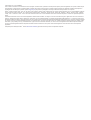 2
2
-
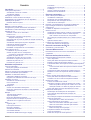 3
3
-
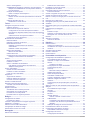 4
4
-
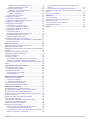 5
5
-
 6
6
-
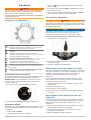 7
7
-
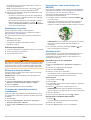 8
8
-
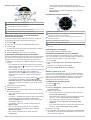 9
9
-
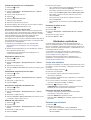 10
10
-
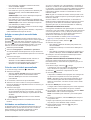 11
11
-
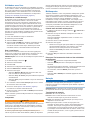 12
12
-
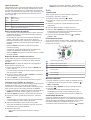 13
13
-
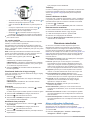 14
14
-
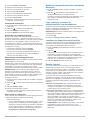 15
15
-
 16
16
-
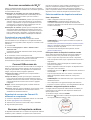 17
17
-
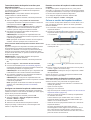 18
18
-
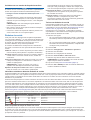 19
19
-
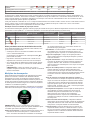 20
20
-
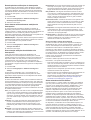 21
21
-
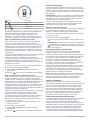 22
22
-
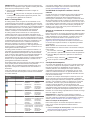 23
23
-
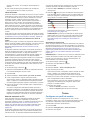 24
24
-
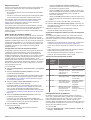 25
25
-
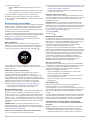 26
26
-
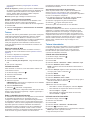 27
27
-
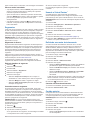 28
28
-
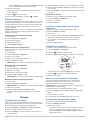 29
29
-
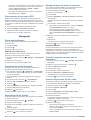 30
30
-
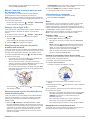 31
31
-
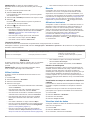 32
32
-
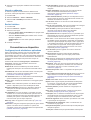 33
33
-
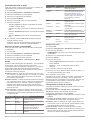 34
34
-
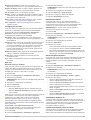 35
35
-
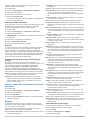 36
36
-
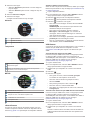 37
37
-
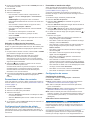 38
38
-
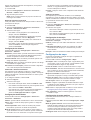 39
39
-
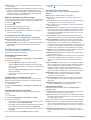 40
40
-
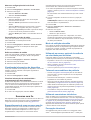 41
41
-
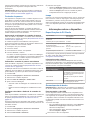 42
42
-
 43
43
-
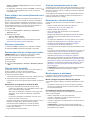 44
44
-
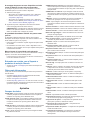 45
45
-
 46
46
-
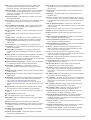 47
47
-
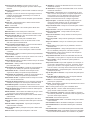 48
48
-
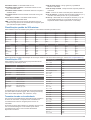 49
49
-
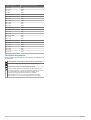 50
50
-
 51
51
-
 52
52
-
 53
53
-
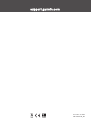 54
54
Garmin D2™ Charlie Manual do proprietário
- Categoria
- Celulares
- Tipo
- Manual do proprietário
Artigos relacionados
-
Garmin MARQ Aviator linija Performance Manual do proprietário
-
Garmin Instinct Tactical versija Manual do proprietário
-
Garmin Instinct® – Tactical Edition Manual do proprietário
-
Garmin Varia Vision™ In-sight Display Manual do proprietário
-
Garmin Varia Vision Affichage tete haute Manual do proprietário
-
Garmin Descent™ Mk2 Manual do proprietário
-
Garmin DescentMk2i Manual do proprietário
-
Garmin Forerunner® 945 Manual do proprietário
-
Garmin quatix® 5 Manual do proprietário
-
Garmin tactix® Charlie Manual do proprietário